目次
Point – To Do管理を徹底しよう –
この「ビジネススキル」シリーズでは多くの人にとって役にたつ基本のビジネススキルについて解説をしていきたいと思います。#15は「ToDo管理をマスターする」です。
この記事では「個人のToDoの管理の方法」について解説していきたいと思います。
Reason – To Do管理の重要性 –
To Do管理による時間のマネジメントはプロの必須スキル
「#6 期待値を超える」で解説したように、仕事でプロフェッショナルとして認められるには、期限内に期待を超えるアウトプットを出すことが必須の条件となります。そのためには自分の時間をマネジメントする必要があり、その中の1つがToDoの管理になります。
To Do管理によるクオリティマネジメントもプロの必須スキル
時間・期限のマネジメントに加えて、クオリティのマネジメントについても同様にToDo管理が非常に重要です。全ての仕事は最終的には1つ1つのタスクに分解されるので、タスクへの分解とそのタスクの処理の精度を決めるToDo管理は仕事のクオリティを決めると言っても過言ではありません。
Example – To Do管理の実践論 GTD メソッド –
To Do管理で抑えるべきポイント
具体的にToDo管理の方法について解説をしていきたいと思います。まずはToDo管理の方法が満たすべき条件について解説します。
【To Do管理で抑えるべきポイント】
- ジョブとタスクの区別 ※
- ジョブの因数分解
- ボール管理:タスクの担当者の管理
- 一覧性:タスクの一覧、スケジュールの一覧、プロジェクト単位の一覧が可能か ※
- 操作性
- 追加
- 削除
- ステータス変更
- 期限変更
- その他
- 期限管理 ※
- 延長可能か
- 〆切厳守か
- カレンダーへの転記
- アラート
- プロジェクト種別
- デバイス間共有
- スマホ
- PC
- タブレット
- 他アプリとの連携
- gmail
- google callender
- 命名規則
※ジョブとタスクの区別:仕事の中には、2~3分以内で終わるタスク、15分以内で終わるタスク、複数のタスクや思考が絡む大きなジョブに分別できる。ToDo管理をする際は、ジョブは一旦記入したのちにタスクに分解できるような仕組み化が理想。
※一覧性:タスクはプロジェクトに属しているものがあり(クライアントAとの案件のタスクとクライアントBとの案件のタスクなど)、分けて見れる方が便利。また〆切のスケジュール順で見るなど自分のみたい角度からタスク一覧が見れるのが理想。
※期限管理:タスクには仮の期限を設定しているだけで、〆切を延長できるものもあれば、特定の日付にしか作業できない、あるいは特定の日付までに必ず終了しないといけないタスクがある。それらのタスクを区別してアラートを設定したり、カレンダーに転記できるのが理想。
方法論 – GTDメソッド –
上記のToDo管理のポイントを全て満たす方法を自力で考えるのはかなり大変です。しかし、これから説明するGTDメソッドの考え方と、Trelloなどのツールを活用すれば、ポイントの大部分を満たすToDo管理を確立することができます。
GTDメソッドとは
GTD( = Getting Things Done )は日本語に直訳すると「仕事をやり遂げる」という意味ですが、実際のメソッドの中身は個人のToDo管理のメソッドで仕事を効率的にするための手法です。
GTDでは頭の中を常にスッキリさせ、タスクに集中できる環境を作ります。
GTDのフロー解説
GTDは下図のようなフローでタスクを処理していきます。
- やるべきこと・気になることなどを思いつく
- inboxのリストにメモをとり、頭から1を忘れる
- inboxのリストを定期的に見て、割り振りを行う
- 行動不要のメモ⇨資料・保留・アーカイブなどのリストへ
- 行動必要なメモ
- 2分以内でできる⇨その場で処理
- 簡単なタスク
- 他人のタスク⇨wait for のリストへ
- 特定の日にやるタスク⇨カレンダーへ
- いつでもいいタスク⇨Actionリストへ
- 複雑なタスク⇨プロジェクトリストへ
- プロジェクトリスト内のメモは定期的にタスクに分解し、再度リストへ割り振りする
※フロー図の解説は実際のツールTrelloを使いながら動画でも解説を予定しています。
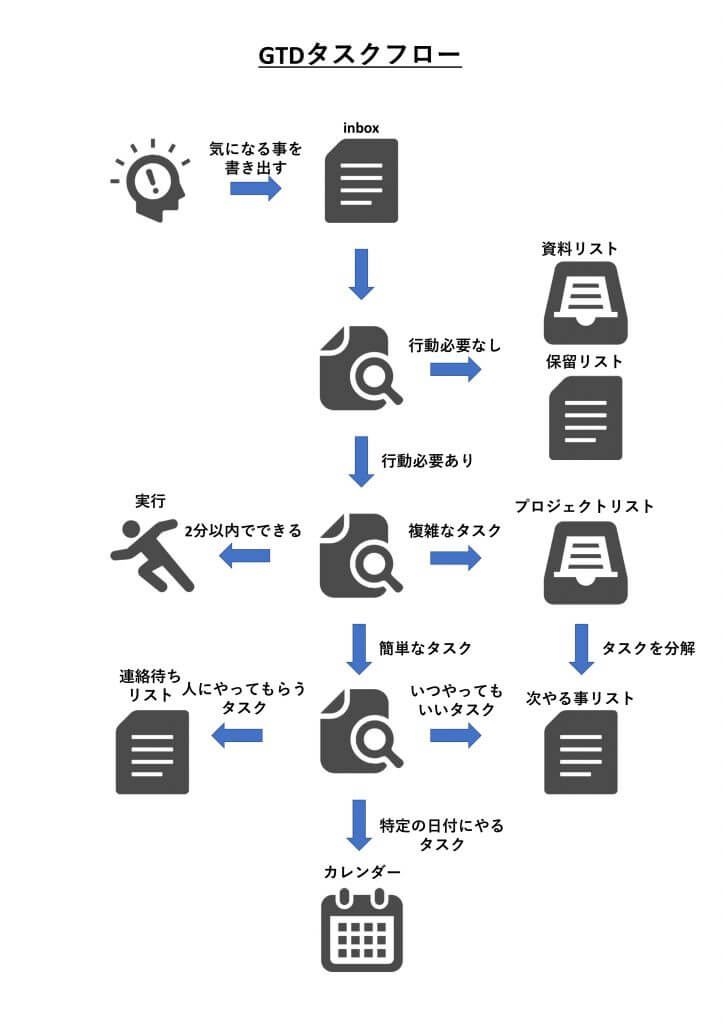
【図で分かるGTD】これから始めるあなたへ|簡単なやり方を紹介
https://japan-lifehack.com/task-management/
ツール – Trello –
最後に上記のGTDメソッドをTrelloで実現する方法を紹介します。
Trelloはスマホアプリ、PCのWebアプリで使えるタスク管理ツールです。ホワイトボードに付箋を貼るような感覚でさまざまな用途に利用ができます。
また基本的な機能は無料で使えるのも嬉しいツールです。Trelloにはさまざまなテンプレートがあり、用途に合わせて使うと初期のリスト作成の口数を減らせて便利です。
今回は下記のGTD向けのテンプレートを使ってみます。
※基本的なTrelloの使い方については公式のブログがあるのでこちらをご覧ください(Trello初級編)
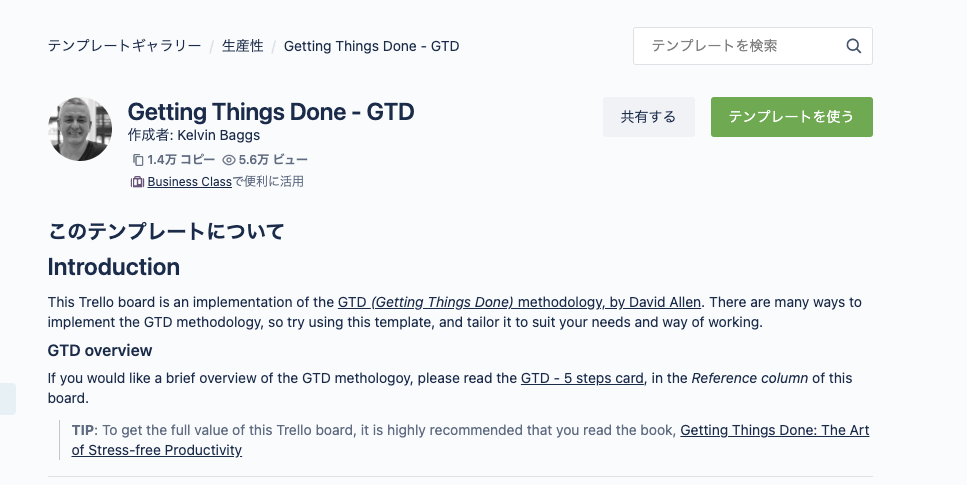
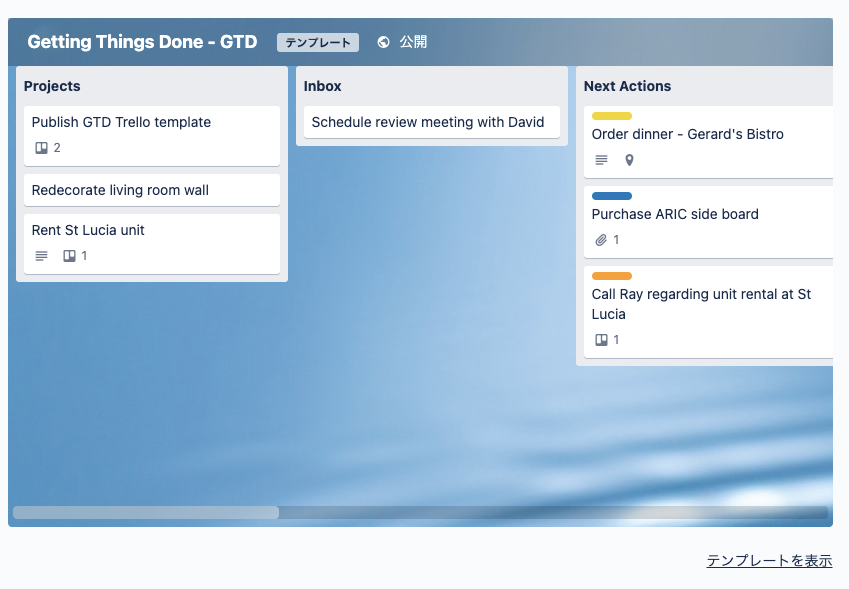
【Trelloを使ったToDo管理実現の流れ】
- TrelloでGTD用のボード作成(テンプレート利用)
- Power-Upで「カレンダーPower-Up」を追加※
- ラベルでプロジェクトの名前のラベルを作成※
- ボール管理はメンバー or 命名規則 or カスタムステータスをPower-Upで追加※
※Power-UpとはTrelloを拡張するためのアドオン機能で、無料アカウントでも1つまでは拡張機能を入れられる。カレンダーPower-Upを入れると、Trelloで期限の入っているカードの情報がGoogleカレンダーの自分のカレンダーでも確認ができるようになる。
※カードにラベルでプロジェクトの所属をつけることでElegantt for Trelloでガントチャートにした際にプロジェクト単位でタスクを一覧で見ることができる
※Power-Upを2つ以上使う場合は有料版へのアップデートが必要。自分以外の人のボールはwait forリストで管理するので、ボール管理は一旦はカードのタイトルに名前を入れるなどでもいいかもしれない。
Re-Point – まとめ –
最後に今回の記事の内容をまとめます。
・ToDo管理が満たすべき項目をチェックする
・GTDをベースに自分の仕事に合わせたToDoの管理方法を考える
・Trelloなどのツールを使ってToDo管理の方法を実現する
 Rikemen
Rikemen 

